نصب ویندوز ۱۰ بر روی یک USB با استفاده از Media Creation Tool مایکروسافت
با یک درایو USB که بر روی آن ویندوز ۱۰ نصب شده است می توانید آخرین نسخه ویندوز را روی یک رایانه جدید نصب کنید یا یک درایو نصب آماده داشته باشید و زمانی که ویندوز شما از کار می افتد از آن استفاده کنید.
اگر تا به حال به ابزار Media Creation Tool کار نکرده باشید، این فرآیند ساده ممکن است کمی برای شما گیج کننده باشد. در ادامه نحوه نصب ویندوز ۱۰ بر روی یک USB را بوسیله Media Creation Tool به صورت گام به گام توضیح خواهیم داد. با آی تی پورت همراه باشید.
آموزش نصب ویندوز ۱۰ بر روی USB
اولین کاری که باید انجام دهید این است که به وب سایت اختصاصی مایکروسافت برای دانلود ویندوز ۱۰ بروید و روی ابزار دانلود کلیک کنید تا Media Creation Tool را دانلود و بر روی سیستم عامل خود نصب کنید.
حال زمان آن است که USB مورد نظر که می خواهید بر روی آن ویندوز ۱۰ را نصب کنید را وارد نمایید. USB انتخاب شده باید حداقل دارای ۵ گیگ بایت فضای خالی باشد (ممکن است در اینجا سیستم ۴ گیگ بایت را برای شما نشان دهد اما طبق گفته مایکروسافت حداقل فضای خالی برای این کار بهتر ایت ۵ گیگابایت باشد.)
همچنین مطمئن شوید هنگتمی که USB را وارد سیستم می کنید، توسط سیستم شناسایی شود.
پس از نصب برنامه بر روی فایل EXE یا اجرایی MediaCreationTool کیلک کرده و آن را اجرا کنید. پس از اجرا و طی کردن مراحل لایسنس کردن آن، برنامه دو گزینه برای شما در نظر خواهد گرفت که یکی بروز رسانی سیستم(upgrade this PC Now)و یکی ایجاد رسانه نصب(create installation media) می باشد که در این مطلب گزینه دوم مد نظر ما می باشد.
گزینه دوم را انتخاب کرده و بر روی NEXT کلیک می کنیم.
برنامه به طور پیش فرض، Media Creation Tool همان نسخه ویندوز را که در حال حاضر از کامپیوتر شما استفاده می کند را دانلود می کند. اگر این چنین بود بر روی NEXT کلیک کنید در غیر این صورت آن را انتخاب کرده و بر روی NEXT کلیک کنید.
در این پنجره همچنین می توانید زبان مورد نظر ویندوز و همچنین نوع معماری آن را (۳۲ بیت یا ۶۴ بیت) را انتخاب یا از همان تنظیمات توصیه شده خود یستم استفاده کنید. احتمالا تغییرات بیشتر در انتخاب نوع معماری باشد فقط این به این نکته توجه داشته باشید که ارتقای سیستم از ۳۲ بیتی به ۶۴ امکان پذیر نیست.
بر روی NEXT کلیک کنید.
در این مرحله شما باید انتخاب کنید که آیا می خواهید رسانه نصب را ایجاد کنید یا فقط فایل ISO را دانلود کنید. که ما می خواهیم یک فلش درایو USB ایجاد کنیم، بنابراین گزینه اول را انتخاب کرده و روی Next کلیک کنید.
در صفحه بعد، از شما خواسته می شود که درایو USB مورد نظر خود را انتخاب کنید. مطمئن باشید که همان درایو مورد نظر را انتخاب می کنید. بر روی NEXT کلیک کنید.
اکنون Media Creation Tool شروع به دانلود ویندوز ۱۰ به کامپیوتر شما می کند. پس از دانلود، این ابزار پس از آن ویندوز ۱۰ را بر روی درایو USB قرار می دهد.














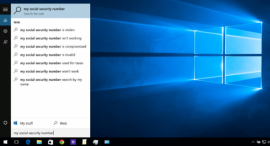


سلام . اگه من با این نرم افزار ویندوزم را از ۷ ۳۲ بیت . به ۱۰ ۶۴ بیت ارتقا بدم .و اگر دوباره به وینوز قبلی ( همون ۷) برگردم ! ویندوزم ۶۴ بیت است ؟